Dlaczego warto znać Google Analytics
Po pierwsze, większość firm nadal opiera swoją analitykę o Google Analytics. Wątpię, by prędko zmieniło się to na korzyść Facebook Analytics, chociaż platforma niewątpliwie zyskuje na popularności i przydatnych funkcjonalnościach.
Po drugie, Google Analytics umożliwia głęboką analizę zachowania użytkowników na stronie. To z kolei pozwala skuteczniej wychwycić interakcje, które prowadzą do konwersji i zoptymalizować strony, na które kierujesz reklamy. Jest to też wciąż prostsze niż w przypadku Facebook Analytics.
Po trzecie, GA jest w stanie uchwycić całość działań marketingowych, których finał (np. konwersja) odbywa się na Twojej stronie docelowej. W GA znajdziesz więcej detali dotyczących różnych źródeł ruchu. Łatwo odniesiesz do nich skuteczność marketingu na Facebooku czy Instagramie.
Zanim zaczniesz analizę w Google Analytics, uporządkuj śledzenie
W świecie analityki znana jest zasada “Garbage in - garbage out”. Jeśli masz śmieciowe dane, to wnioski z analizy też takie będą.
Jeśli Google Analytics w Twojej firmie nie jest jeszcze poukładany, to czas to zmienić. Większość kont, które widziałem i analizowałem, miało dość poważne błędy. Najczęstsze z nich to:
-
brak skonfigurowanych celów
-
brak wdrożonego modułu E-commerce
-
źle umieszczony bądź zdublowany kod śledzący
-
współczynnik w okolicach 0%
-
brak filtrów blokujących ruch wewnętrzny i spamowy
-
brak grupowania treści
-
zero śledzonych zdarzeń
Sprawdź swoją instalację Google Analytics pod kątem tych typowych nieprawidłowości.
Gdy fundamenty konfiguracji Google Analytics są solidne, warto dodać jeszcze trzy rzeczy w kontekście danych z social media, o których poniżej.
1. Filtr łączący subdomeny
Pewnie znasz ten widok - ruch z Facebooka podzielony na 3-5 różnych subdomen. Musisz przez to filtrować raport, eksportować do Excela i sumować (lub liczyć na kalkulatorze). Generalnie jest to uciążliwe.

Dobra nowina: tego problemu łatwo się pozbędziesz.
Wystarczy, że dodasz jeden filtr w ustawieniach widoku, aby subdomeny jak m.facebook.com czy lm.facebook.com połączyć w jedną - facebook.com.

Efekt w raporcie:

Uwaga - filtry nie działają na historyczne dane. Zmianę zaobserwujesz dopiero od dnia zmiany ustawień.
2. Import danych o kosztach kampanii
Google Analytics posiada wbudowaną integrację wyłącznie z Google Ads.
Domyślnie, jeśli połączyłeś konta Google Ads z Google Analytics i stworzysz raport z metryką Koszt, to zobaczysz coś takiego:

Trochę pusto. A przydatne byłoby porównanie w jednej tabelce wydatków, ruchu i konwersji z różnych kanałów, prawda?
Warto więc te dane uzupełnić.
Ich obecność ułatwia analizę w samym Google Analytics, ale także zbudowanie dashboardu w Google Data Studio. Wykorzystujesz wtedy jedno źródło danych (GA), zamiast importować i łączyć informacje z różnych platform.
Dane do Google Analytics możesz importować ręcznie (żmudne), zbudować rozwiązanie w oparciu o API (wymagające), lub pójść na łatwiznę (polecam) i podpiąć narzędzie typu OWOX BI, które automatycznie importuje potrzebne cyferki każdego dnia.

Finalny efekt będzie taki, jak na screenie powyżej.
Odpowiednie tagowanie UTM pozwoli Ci też sprawdzać koszt per kampania czy nawet per reklama.
3. Tagowanie UTM
Żeby sprawdzić w Google Analytics jak działają konkretne reklamy, potrzebujesz tagów UTM.
Tagowanie kampanii to kluczowa sprawa w analityce ruchu z social media. Jeśli nie użyjesz w linkach znaczników UTM, to wszystkie dane będą przypisane do tego samego kanału, czyli do facebook.com / referral, instagram.com / referal, etc.
Nie dowiesz się więc, które konkretnie kampanie dobrze działają, a które nie. Co więcej, ruch z reklam będzie zmieszany z ruchem bezpłatnym.
Koniecznie korzystaj z przynajmniej tych trzech tagów UTM:
-
utm_source
-
utm_medium
-
utm_campaign
Przykładowy link do umieszczenia w reklamie na Facebooku:
https://www.twojastrona.pl?utm_source=facebook.com&utm_medum=paid&utm_campaign=wyprzedaz2019
Ważne, aby ułożyć spójną strukturę tagowania UTM i konsekwentnie się jej trzymać. Mam dla Ciebie kilka porad w tym zakresie:
-
Rozróżnij ruch z reklam od ruchu bezpłatnego poprzez parametr utm_medium=paid lub utm_medium=social.
-
Używaj wyłącznie małych liter w tagach UTM, a unikniesz bałaganu.
-
Dla konkretnych kampanii uruchamianych w różnych kanałach korzystaj z identycznej wartości utm_campaign. Łatwiej porównasz wtedy efekty kampanii przez pryzmat różnych platform.
-
Nie używaj znaków specjalnych i spacji.
-
Absolutnie wystrzegaj się tagowania linków w obrębie Twojego serwisu (na przykład banerów na stronie głównej), bo nadpiszą prawdziwe źródło ruchu.
Analiza, czyli jak wyciągać wnioski z Google Analytics
Całe to zamieszanie z konfiguracją Google Analytics i tagowaniem UTM jest potrzebne po to, abyś mógł zaoszczędzić czas i energię podczas analizy danych.
Gdy posiadasz komplet potrzebnych informacji w Google Analytics, wyciągnięcie z nich wniosków pójdzie Ci zdecydowanie sprawniej.
Jakie raporty warto sprawdzać w kontekście social media?
1. Sieci społecznościowe
Google Analytics posiada oddzielną sekcję dla ruchu z social media. Raporty znajdziesz pod Pozyskiwanie > Sieci społecznościowe.
Na ekranie Przegląd szybko sprawdzisz, jak dużą rolę w generowaniu konwersji pełnią social media.
Ciemny niebieski okrąg to konwersje bezpośrednie, a jasnoniebieski to konwersje wspomagane.

W zakładce Konwersje znajdziesz informacje o konwersjach (możesz je zawęzić do konkretnego celu u góry raportu) w rozbiciu na sieci społecznościowe. Przydatne do szybkiego przeglądu.

Pozostałe raporty z tej sekcji nie są szczególnie użyteczne.
2. Porównanie social media z innymi kanałami w Google Analytics
Istotne jest zrozumienie tego, jaki zwrot generują inwestycje w promocję w mediach społecznościowych. Czy rzeczywiście są skuteczniejsze od innych kanałów, czy niekoniecznie.
Potrzebny jest tutaj punkt odniesienia w postaci innych źródeł ruchu, jak choćby ruch z bezpłatnych wyników wyszukiwania, Google Ads, mailingów, sieci afiliacyjnych, czy porównywarek cen.
Na koniec dnia chodzi o to, aby jak najskuteczniej podzielić budżet marketingowy na odpowiednie kanały.
Raport Pozyskiwanie > Cały ruch > Źródło / medium dostarczy Ci wskazówek na temat tego, czy warto więcej inwestować w promocję w social media.
Sprawdzisz też, ile ruchu pozyskujesz z płatnych i bezpłatnych aktywności w social media (o ile zadbałeś o tagowanie UTM).

Zwróć uwagę, że wyżej celowo napisałem, że raport dostarczy Ci “wskazówek”, a nie “odpowiedzi”. Aby natomiast uzyskać konkretne odpowiedzi, należy zapoznać się ze ścieżkami wielokanałowymi.
3. Ścieżki wielokanałowe i konwersje wspomagane
Użytkownicy nie zawsze dokonują konwersji przy pierwszej wizycie.
Być może ruch z mediów społecznościowych jest dla Twojego biznesu świetnym sposobem na budowanie świadomości marki ale “domykanie” sprzedaży to już rola Google Ads?
Sprawdzisz to w raportach z sekcji Ścieżki wielokanałowe. W raporcie Konwersje wspomagane znajdziesz metrykę Konwersje wspomagane / po ostatnim kliknięciu lub bezpośrednie.
Im wyższa jej wartość, tym częściej dany kanał nie jest bezpośrednio odpowiedzialny za konwersje, ale występuje gdzieś na ścieżce.

Jeśli widzisz, że działania w social media nie mają dużego przełożenia na bezpośrednie konwersje, to ten raport pomoże Ci odkryć, czy mają one wpływ na wcześniejszym etapie interakcji z potencjalnym klientem.
Zdarza się, że firmy rezygnują z określonych działań, bo nie widzą bezpośrednich konwersji, a wtedy sprzedaż z innych kanałów tajemniczo spada.
Ścieżki wielokanałowe możesz też sprawdzić na poziomie poszczególnych kampanii, czy reklam.
Nawet gdy całościowo kanał pozyskiwania ruchu wygląda w porządku, to w strukturze mogą się znaleźć kreacje czy kampanie, w których przepalasz budżet. Z tym raportem je znajdziesz.
4. Ruch mobilny
Najczęściej większość ruchu z social media pochodzi ze smartfonów.
U niektórych z moich klientów to nawet 95% ruchu (!). Sprawdzisz to w sekcji Odbiorcy > Ruch mobilny > Przegląd.

Zwróć uwagę na różnicę we współczynniku konwersji, współczynniku odrzuceń czy liczbie stron na sesję, jaka występuje pomiędzy urządzeniami.
Jeśli mobile radzi sobie fatalnie w porównaniu z desktopem, to sprawdź, czy strony na jakie kierujesz ruch z social media, są wygodne w użytkowaniu.
Regularnie widzę tendencję do przykładania większej uwagi do desktopowej wersji strony. Dane pokazują, że w przypadku landing pages dla ruchu z social media, to jednak wersja mobilna jest zazwyczaj kluczowa.
5. Zdarzenia w Google Analytics
Zdarzenia w Google Analytics nie są śledzone automatycznie. Musisz je samodzielnie skonfigurować. Najlepiej zrobić to za pośrednictwem Google Tag Manager.
Możesz śledzić zdarzeniami dowolną interakcję na stronie internetowej: kliknięcia, oglądanie wideo, zapis na newsletter, pobranie PDF czy przewinięcie strony.
Gorąco polecam wypisanie interakcji, które chciałbyś mierzyć, a następnie wdrożenie zdarzeń.
Dowiesz się z nich wiele o zachowaniu użytkowników na stronie, a przede wszystkim sprawdzisz, czy robią na niej to, co zaplanowałeś.
Dane znajdziesz w raporcie Zachowanie > Zdarzenia.

Zdarzenia są szczególnie ważne, gdy produkt jest skomplikowany lub ścieżka zakupowa jest długa.
Pozwolą Ci wychwycić interakcje sugerujące, że użytkownik jest na drodze do zakupu, czyli tak zwane mikro-konwersje (np. dodanie do ulubionych, przewinięcie 75% zawartości strony, pobranie PDF z dodatkowymi informacjami).
Oczywiście pod kątem realizacji konkretnych interakcji (np. kliknięcie w numer telefonu czy wypełnienie formularza) jesteś w stanie ocenić ruch z mediów społecznościowych względem innych kanałów.
6. Segmenty zawężające raporty
Chciałbyś sprawdzić statystyki tylko dla ruchu z mediów społecznościowych? Wystarczy stworzyć i zaaplikować segment.
Nad raportami znajdziesz opcję dodania segmentu.

Następnie stwórz nowy segment.
Mój przykładowy segment uwzględnia ruch z Facebooka, Instagrama i LinkedIn.
Aby go skonfigurować, wybrałem kryterium Źródło: pasuje do wyrażenia regularnego (facebook.com|instagram.com|linkedin.com).

Po wykonaniu powyższej czynności, możesz śmiało eksplorować inne raporty. Zobaczysz w nich tylko dane dla użytkowników z powyższych trzech platform social media.
Dopóki nie usuniesz segmentu, będzie zaaplikowany w każdym kolejnym raporcie który odwiedzisz.
To wygodne rozwiązanie, bo dzięki niemu nie musisz za każdym razem filtrować raportu ręcznie.
Google Analytics a social media -podsumowanie
Tak jak każde narzędzie analityczne, Google Analytics wymaga przede wszystkim dokładnej i poprawnej konfiguracji. Gdy o to zadbasz, będziesz mieć pod ręką dobry materiał do analizy danych o ruchu z social media.
Analytics oferuje setki raportów i można się w tym pogubić. W artykule pokazałem te najbardziej przydatne dla każdego biznesu i to od nich sugeruję rozpocząć opanowywanie Google Analytics.
Damian prowadzi swojego bloga - https://www.damianrams.pl
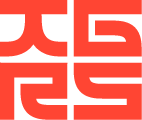
 powrót na stronę główną
powrót na stronę główną




